
Xem chứng khoán trên máy Mac
Sử dụng ứng dụng Chứng khoán trên máy Mac để xem chào giá chứng khoán, biểu đồ tương tác và tin tức kinh doanh hàng đầu.
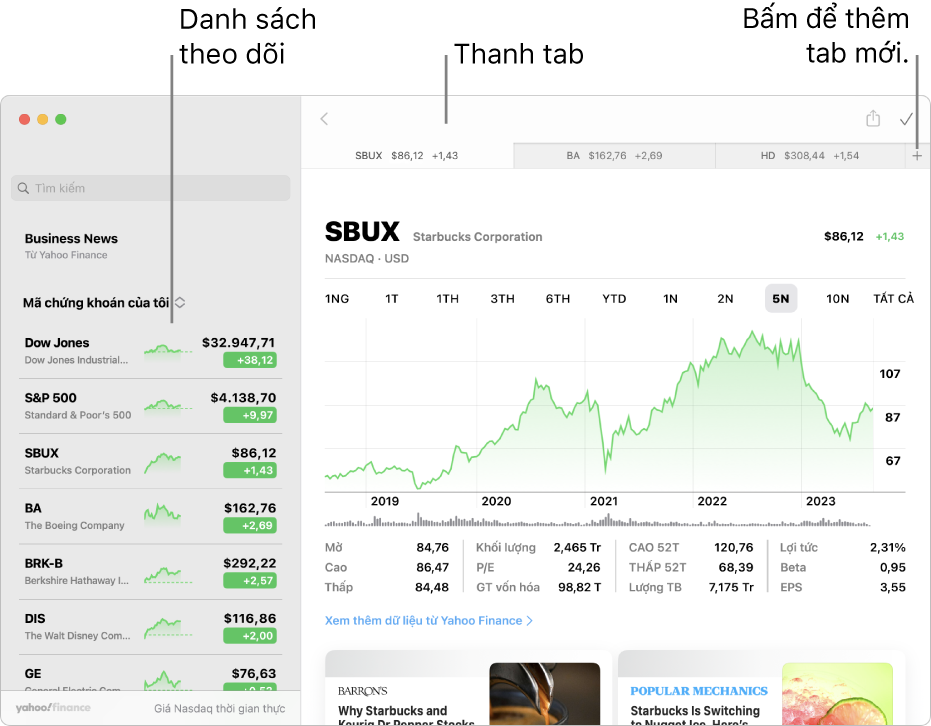
Mở ứng dụng Chứng khoán
Trên máy Mac của bạn, hãy bấm vào biểu tượng Finder
 trên Dock để mở cửa sổ Finder.
trên Dock để mở cửa sổ Finder.Bấm vào Ứng dụng trên thanh bên cửa sổ Finder, sau đó bấm hai lần vào ứng dụng Chứng khoán
 .
.
Sử dụng nhiều tab và cửa sổ
Xem thông tin tài chính theo các cách khác nhau bằng cách mở các tab và cửa sổ bổ sung. Ví dụ: bạn có thể sử dụng các cửa sổ riêng biệt để so sánh các biểu đồ chứng khoán cạnh nhau hoặc sử dụng các tab để lưu giữ nhiều tin tức đã có sẵn.
Trong ứng dụng Chứng khoán ![]() trên máy Mac của bạn, hãy thực hiện bất kỳ thao tác nào sau đây:
trên máy Mac của bạn, hãy thực hiện bất kỳ thao tác nào sau đây:
Mở cửa sổ mới: Chọn Tệp > Cửa sổ mới.
Mở tab mới: Chọn Tệp > Tab mới.
Mở mục trong cửa sổ mới: Giữ Control khi bấm vào mã chứng khoán hoặc tin tức, sau đó chọn Mở trong cửa sổ mới.
Mở mục trong tab mới: Giữ Control khi bấm vào mã chứng khoán hoặc tin tức, sau đó chọn Mở trong tab mới.
Các tab mới được mở trong cửa sổ đang hoạt động.
Xem chứng khoán trong Trung tâm thông báo
Để xem nhanh thị trường chứng khoán, hãy kiểm tra tiện ích Chứng khoán trong Trung tâm thông báo hoặc trên màn hình nền máy Mac của bạn. Xem Sử dụng tiện ích Chứng khoán.
Thêm ngày báo cáo lợi nhuận vào lịch của bạn
Gần tới lúc dự kiến có báo cáo lợi nhuận cho một công ty, ngày báo cáo được liệt kê phía trên biểu đồ. Bạn có thể thêm sự kiện vào lịch của mình và được nhắc về ngày đó.
Trong ứng dụng Chứng khoán
 trên máy Mac, hãy bấm vào mã chứng khoán cho công ty sớm đến hạn báo cáo lợi nhuận.
trên máy Mac, hãy bấm vào mã chứng khoán cho công ty sớm đến hạn báo cáo lợi nhuận.Bấm Thêm vào Lịch.
Nếu được hỏi, hãy bấm vào OK để cho phép ứng dụng Chứng khoán truy cập vào lịch của bạn.
Trong hộp thoại Sự kiện mới, hãy bấm vào menu bật lên Lịch, sau đó chọn lịch bạn muốn ngày báo cáo lợi nhuận được thêm vào.
Bấm Thêm.
Siri: Sử dụng Siri để trả lời các truy vấn chứng khoán chung. Nói điều gì đó như:
“What’s the ticker symbol for Apple?”
“How’s the market doing today?”